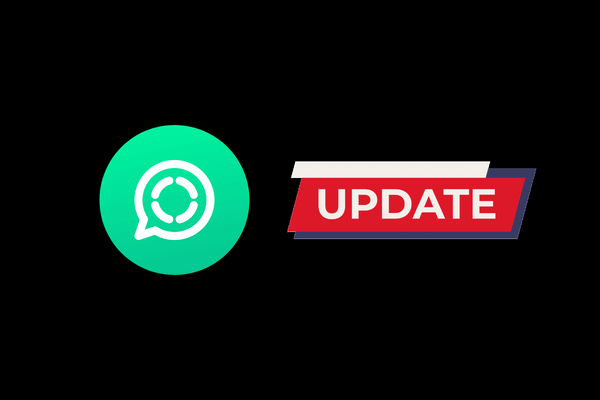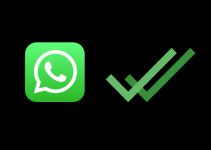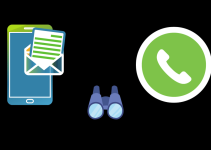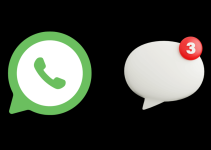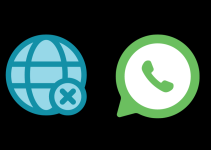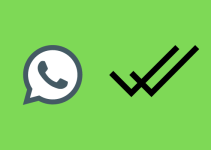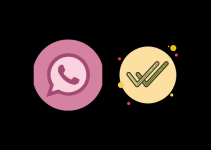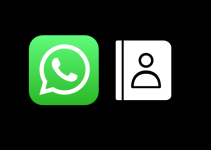إذا كنت تحب الطريقة التي يتيح لك فيها السناب شات أو الانستقرام ستوري نشر الصور ومقاطع الفيديو والرسائل النصية على شكل عرض شرائح رائع لمشاركتها مع أصدقائك وعائلتك فأصبح يمكنك فعل الشيء نفسه في الواتساب أيضًا.
يطلق على هذه الميزة اسم WhatsApp Status حيث يمكنك مشاركة المحتوى والاطلاع على جديد المواضيع من جهات الاتصال الخاصة بك.
في هذه المقالة سنشرح كل ما تحتاج إلى معرفته لاستخدام الحالة في الواتساب.
إذا كنت قد استخدمت ميزة الستوري في تطبيقات اجتماعية مثل السناب شات أو الانستقرام أو الفيسبوك فستكون على معرفة بكيفية عمل ميزة الحالة في الواتس اب.
أي شيء تضيفه إلى حالتك تنتهي صلاحيته بعد 24 ساعة و بفضل التشفير التام بين الأطراف في الواتساب فهو آمن أيضًا.
معلومات حول الحالة في الواتس اب التحديث الجديد
يعمل الواتساب على تحديث ميزات الحالة على مدار الأشهر الماضية.
وبحسب ما ورد ستحصل منصة الرسائل الشهيرة على ميزة جديدة للرد على الحالة وتصميم محسّن لمشاركة الروابط.
وفقًا لآخر تقرير ، سيسمح التطبيق أيضًا للمستخدمين بمشاهدة الحالة مباشرة من قائمة الدردشة.
و سيسمح لك هذا التحديث الجديد بمشاهدة تحديثات الحالة مباشرة من قوائم الدردشة الخاصة بك.
سيؤدي النقر ببساطة على صورة الملف الشخصي لاصدقائك إلى فتح حالة الواتساب الخاصة بهم و هذا مشابه لكيفية عمل القصص على الانستقرام حيث يؤدي النقر فوق صورة الملف الشخصي إلى نقلك إلى القصة التي نشرها المستخدم.
و ستتمكن من رؤية تحديث جديد للحالة كلما أضافت جهة اتصال حالة جديدة على الواتس اب.
لن تضطر بعد الآن إلى الانتقال إلى علامة تبويب الحالة الخاصة بك لرؤيتها و ما عليك سوى النقر على صورة المستخدم من قسم الدردشات.
إذا كنت منزعجًا من تحديثات الحالة و لا تستخدمها على الإطلاق فسيتيح لك الواتساب تجاهلها حيث يمكنك عمل كتم و لن تظهر الحالات في قائمة الدردشة.
كيفية مشاهدة حالة الواتساب و الرد عليها
يوجد علامة تبويب مخصصة لحالات الواتساب ، لرؤية أي منشورات الحالة من جهات الاتصال الخاصة بك ، انتقل إلى علامة التبويب الحالة.
على الايفون ، اضغط على علامة تبويب الحالة في الجزء السفلي من الشاشة.
إذا كان لديك اندرويد فانقر فوق ايقونة الحالة في الأعلى.
يجب أن ترى حالتك الخاصة ، و أدناه سترى أي منشورات من أصدقائك.
لمعرفة الحالة ، انقر فوقها ، إذا كانت هناك تحديثات متعددة للحالة فسيتم تشغيلها واحدة تلو الأخرى و بعد ذلك سترى الحالة الاخرى من جهة الاتصال التالية في قائمتك.
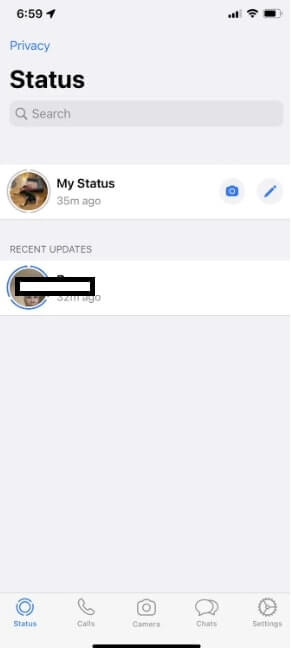
تستطيع التحكم بعدة أمور متعلقة بالحالة عند النقر عليها مثل :
- لإيقاف الحالة مؤقتًا : انقر مع الاستمرار فوق الشاشة.
- للتقدم إلى الحالة التالية : اضغط على الجانب الأيمن من الشاشة.
- للعودة إلى الحالة السابقة : اضغط على الجانب الأيسر من الشاشة.
- للرد على الحالة : اسحب لأعلى ثم يمكنك كتابة رسالة أو إرسال ملصق أو إرسال الصور ومقاطع الفيديو.
كيفية إنشاء ومشاركة حالة الواتساب الخاصة بك
يمكنك إنشاء حالة الواتساب الخاصة بك بالصور أو الفيديوهات أو بالنص.
للبدء ، انتقل إلى علامة التبويب الحالة.
على الايفون ، اضغط على علامة تبويب الحالة في الجزء السفلي من الشاشة. إذا كان لديك اندرويد فانقر فوق الحالة في الأعلى.
بالقرب من أعلى شاشة الحالة ، انقر فوق حالتي حتى يتم فتح الكاميرا حيث يمكنك التقاط الصور وتسجيل الفيديو وتحديد الصور من معرض الصور الخاص بك.
لالتقاط صورة ، انقر فوق زر التصوير مع الاستمرار في تحرير الغالق لتسجيل الفيديو.
هل تريد تكبير التسجيل ؟ اسحب إصبعك لأعلى الشاشة أثناء التسجيل ثم اسحب لأسفل للتكبير مرة أخرى.
اضغط على الأدوات الموجودة أعلى الشاشة لتعديل حالتك وتخصيصها ، يمكنك التدوير و إضافة ملصقات وكتابة نص فوق الصورة أو إضافة تسمية توضيحية إلى أسفل الصفحة.
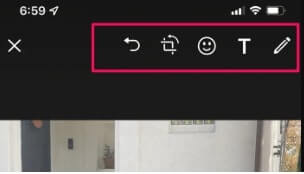
عندما تكون جاهزًا لمشاركة حالتك ، انقر فوق الزر “إرسال” في أسفل اليمين.
للإضافة إلى حالتك ، ما عليك سوى الرجوع إلى علامة التبويب الحالة والنقر على الكاميرا أو القلم الرصاص.
على الايفون ، توجد هذه الأزرار داخل قسم My Status في الجزء العلوي من الصفحة.
على نظام الاندرويد ، ستجد الأزرار في أسفل يمين الشاشة ، سيتم إلحاق أي شيء تشاركه بالحالة السابقة التي نشرتها.
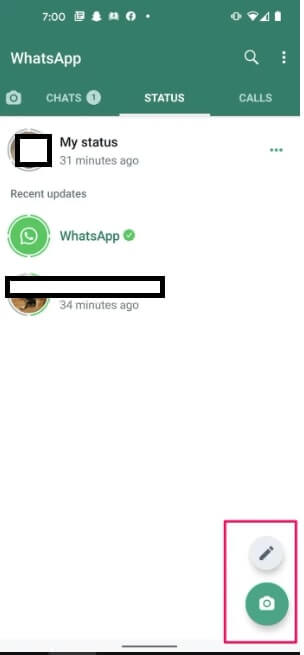
كيفية حذف حالة الواتساب الخاصة بك
إذا لم يعجبك شيء ما قمت بنشره أو كنت بحاجة إلى التراجع عنه لسبب ما ، فمن السهل القيام بحذف الحالة الخاصة بك.
يمكنك حذف الحالات المعينة التي لا تعجبك و لن تضطر إلى حذف كل شيء مرة واحدة.
على الايفون : في علامة التبويب الحالة ، انقر فوق حالتي لرؤية قائمة بكل حالة قمت بنشرها ، اسحب إحدى الحالات إلى اليسار لترى زر حذف ، ثم اضغط على حذف.
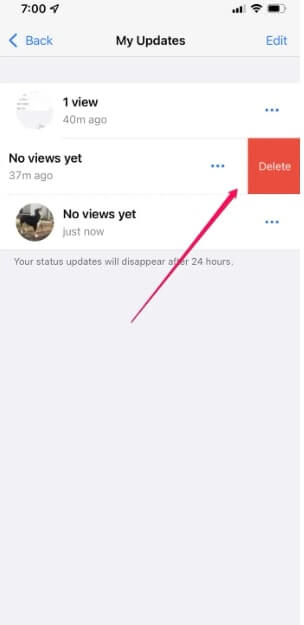
على نظام الاندرويد ، انتقل الى علامة التبويب الحالة ثم انقر فوق النقاط الثلاث الموجودة على يمين حالتي.
عندما ترى قائمة منشورات الحالة ، انقر فوق النقاط الثلاث الموجودة على يمين الحالة التي تريد حذفها ثم انقر فوق حذف في القائمة المنسدلة.
كيفية كتم حالة واتساب لشخص معين
إذا كنت تفضل عدم رؤية الحالة لجهة اتصال معينة ، فإن الواتساب يمنحك القدرة على منعها.
في علامة التبويب الحالة ، وفي قسم التحديثات الأخيرة ، ابحث عن جهة الاتصال التي تريد كتمها.
على الايفون اسحب جهة الاتصال إلى اليسار ثم انقر فوق كتم.
على نظام الاندرويد انقر مع الاستمرار فوق جهة الاتصال حتى ترى خيار كتم الحالة المنبثق ، ثم انقر فوق كتم.
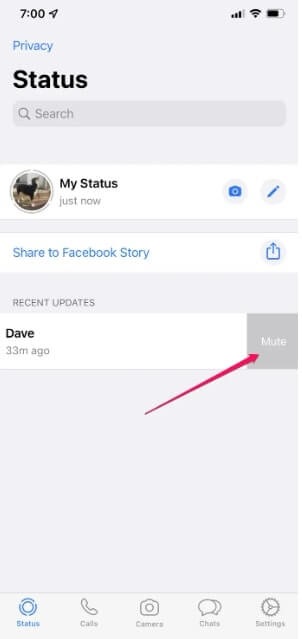
بعد كتم جهة الاتصال ، سيتم إخفاء جهة الاتصال في قسم الحالات المكتومة الجديد.
لإلغاء كتم جهة الاتصال ، اتبع نفس العملية التي استخدمتها لكتم الحالة ثم اختر إلغاء الكتم.
كيفية إخفاء حالة الواتساب الخاصة بك عن أشخاص معينين
هل لديك جهات اتصال لا تريدها أن ترى تحديثات الحالة الخاصة بك ؟
يتيح لك الواتساب أن تختار من الذي يمكنه مشاهدة حالتك ومن هو ممنوع من المشاهدة.
على الايفون : اضغط على الخصوصية من أعلى يسار علامة تبويب الحالة.
على نظام الاندرويد : من علامة تبويب الحالة انقر فوق القائمة ثلاثية النقاط في الجزء العلوي الأيمن ، واختر خصوصية الحالة في القائمة المنسدلة.
اختر الآن من تريد مشاركة حالتك معه و سيكون لديك ثلاثة خيارات :
- جهات الاتصال الخاصة بي : هذا هو الإعداد الافتراضي – سيرى كل شخص تعرفه تحديثاتك.
- جهات الاتصال الخاصة بي باستثناء: حدد هذا الخيار إذا كنت تشاركه مع الجميع تقريبًا ، ولكن هناك عدد قليل من الأشخاص الذين تريد استبعادهم.
- شارك فقط مع : هذا هو الاختيار المناسب إذا كانت لديك قائمة قصيرة نسبيًا بالأشخاص الذين سوف تسمح لهم برؤية حالاتك.
شاهد أيضا :
أهم طرق مشاهدة حالة الواتس اب دون علم صاحبها للايفون و للاندرويد